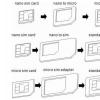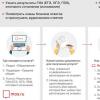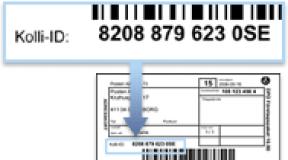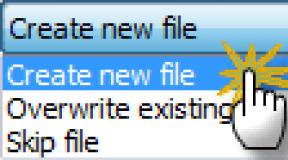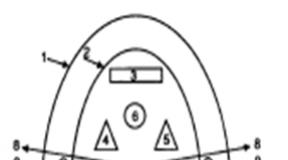Как работают компьютеры? Как работает компьютер Как работает компьютер на самом деле
Зачастую при упоминании слова "технология", большинство людей начинает думать о компьютерах , ведь фактически почти у каждого аспекта наших жизней есть некоторый компьютеризированный компонент. Различные устройства в наших домах имеют встроенные микропроцессоры , чипы и другие элементы компьютеров, они присутствуют в наших телевизорах, автомобилях, стиральных машинах, микроволновках и т.д., но компьютер, о котором все думают сначала, обычно является персональным компьютером иначе ПК.
ПК является инструментом общего назначения, созданного вокруг небольшого микропроцессора. У ПК есть много различных частей - память , жесткий диск, модем, и др. - которых объединяет одна общая цель – выполнить поставленную задачу. Это означает, что Вы можете делать разнообразные вещи на компьютере. Вы можете использовать его, чтобы создавать и редактировать документы, отправлять электронную почту, играть в игры и юзать интернет и массу других вещей.
Компьютеры прослеживают свою историю до 1970-ых, когда человек по имени Эдвард Робертс начал продавать компьютерные наборы, основанные на кристалле микропроцессора, разработанном Intel. Робертс назвал свой компьютер Альтаиром 8800 и продавал несобранные наборы за 395 долларов за один. К удивлению многих тогдашних умников наборы стали мгновенным хитом, и эра персонального компьютера началась.
Несколько лет позже, дуэт Стива Джобса и Стива Уозниэка выпустили компьютер Apple II и, начиная с этого момента популярность персонального компьютера, действительно начала взлетать. Другие производители следовали примеру, и скоро были выпущенны компьютеры от Commodore, Atari и Texas Instruments. Как видите, IBM вошел в игру совсем не после дебюта Apple II.
Сегодня, когда кто-то говорит о ПК, они имеют в виду машину, работающую на операционной системе Microsoft Windows с x86-64 совместимым микропроцессором, а вот компьютеры Apple Macintosh – технически попадающие под ПК, большинство из вас не назвало бы персональным компьютером, хотя старт компьютерных технологий остается за Apple.
В этой статье я буду говорить о ПК в общем, о его различных частях, которые входят в состав. Вы узнаете о различных компонентах, и как они взаимодействуют в основном операционном процессе.
Давайте посмотрим на основные компоненты типичного настольного компьютера:
 1. Центральный процессор (ЦП)
- микропроцессор "мозг" компьютерной системы называют центральным процессором. Это - микросхема, которая содержит полный вычислительный механизм. В качестве своего родного языка ЦП использует ассемблер. За всем, что делает компьютер, наблюдает ЦП.
1. Центральный процессор (ЦП)
- микропроцессор "мозг" компьютерной системы называют центральным процессором. Это - микросхема, которая содержит полный вычислительный механизм. В качестве своего родного языка ЦП использует ассемблер. За всем, что делает компьютер, наблюдает ЦП.
2. Память - оперативное хранение информации. Большая скорость обмена данными необходима, потому что память соединяется непосредственно с микропроцессором. Есть несколько определенных типов памяти в компьютере:
3. Оперативная память (RAM) - используется, чтобы временно хранить информацию, с которой компьютер в настоящий момент работает;
4. Постоянная память (ROM) - постоянный тип хранения памяти, используемого компьютером для важных данных, которые в процессе работы не изменяются. Базовая система ввода-вывода (BIOS) - тип ROM, который используется во всех компьютерах, чтобы установить начальную передачу данных при включении компьютера.
5. Кэширование - хранение часто используемых данных в чрезвычайно быстрой RAM, которая соединяется непосредственно с ЦП.
6. Виртуальная память - пространство на жестком диске, используемое, для временного хранения данных и загрузки в и из RAM как рабочая информация.
7. Флэш-память - твердотельное устройство хранения информации, Флэш-память не требует никаких дополнительных устройств и сохраняет данные даже после отключения компьютера.
8. Системная плата (материнская плата) - это - основная печатная плата, с которой соединяются все другие внутренние компоненты такие как ЦП, память и др. На материнской плате могут располагаться разнообразные компоненты, которые либо встраиваются в её саму либо подключаются через дополнительные слоты это может быть звуковая карта, видеокарта и др.)
9. Блок питания - электрический преобразователь, который регулирует электричество, используемое компьютером.
10. Жесткий диск – емкость для постоянного хранения большого объема информации, такой как программы, документы, игры и др.. Традиционные жесткие диски содержат подвижные части – внутренние диски («блины»), на которых он хранит данные. Диск вращает блины, чтобы записать и считать данные. Некоторые более новые жесткие диски основаны на флэш-памяти без подвижных частей. Эти диски называют твердотельными дисками.
11. Операционная система - основное программное обеспечение, которое позволяет пользователю взаимодействовать через интерфейс с компьютером.
12. Дисковод со встроенным контроллером (IDE, SATA I, II, III).
13. Контроллер - основной интерфейс для жесткого диска, дисковода для компакт-дисков и дисковода флоппи дисков.
14. Ускоренный графический порт (AGP, PCI-E I, II) - очень высокоскоростное соединение, используемое видеокартой, чтобы взаимодействовать через интерфейс с компьютером.
15. Звуковая карта - используется компьютером, чтобы записывать и воспроизводить аудио, преобразовывая аналоговое звучание в цифровую информацию, как в прямом так и в обратном направлении.
16. Видеокарта - преобразовывает данные изображения из компьютера в формат, который может быть выведен на экран монитора. У современных видеокарт есть свои собственные мощные процессоры (названный GPU - графический процессор). GPU обрабатывает операции, которые в его отсутствие обрабатывал бы ЦП.
17. Порты – в рамках компьютерного оборудования, порт - интерфейс, который позволяет компьютеру связываться с периферийным оборудованием.
18. Часы реального времени - у каждого ПК есть часы, содержащие вибрирующий кристалл кварца. Обращаясь к этим часам, все компоненты в компьютере могут синхронизироваться должным образом.
19. Дополнительный элемент питания и связанная с ним память - CMOS и батарея CMOS позволяют компьютеру хранить информацию даже когда он отключен от сети 220В. Батарея обеспечивает бесперебойное питание памяти CMOS.
20. Вентиляторы, теплоотводы и системы охлаждения - компоненты в компьютере необходимые для отвода тепла, ведь от перегрева элементов компьютера может пострадать его производительность или вовсе перегреться и потерять работоспособность.
В следующей статье я раскажу о взаимодействие компьютера с окружающим его миром , а эту статью Вы можете обсудить на
Как работают компьютеры?
Сегодня очень сложно представить дом без персонального компьютера. И, возможно, не одного. Но большинство пользователей даже не представляет, как работает компьютер и из чего он состоит: что скрывается в его металлическом или пластиковом корпусе? Попробуем разобраться самостоятельно хотя бы в основах.
Рассмотрим базовую конфигурацию персонального компьютера. Она, разумеется, изменяется, расширяется в зависимости от желаний и возможностей его обладателя, но минимальный набор остаётся неизменным:
- системный блок;
- клавиатура;
- компьютерная мышь.
Системный блок - основа основ любого компьютера, именно в нём сосредоточены самые важные узлы. Итак, представим, что мы сняли с него крышку и заглянули внутрь.
Системный блок состоит из следующих компонентов:

Блок питания
Первое, с чего стоит начать - блок питания. Как правило, корпус компьютера продаётся уже с установленным блоком питания. Главный параметр, который должен интересовать пользователя - мощность. Для массовых моделей, основные функции которых - доступ в интернет и простые игры, подойдёт блок питания мощностью от 350 до 400 Вт. Но если вы собираете серьёзный игровой компьютер, с производительной видеокартой, мощность блока питания придётся увеличить.
Сердце любого компьютера. Именно к ней подключены шины: проводники, по которым  различные устройства внутри компьютера обмениваются сигналами. На материнской плате размещено и ПЗУ (постоянное запоминающее устройство) - особая микросхема, которая долгое время хранит данные, даже если сам компьютер выключен. Помимо этого, на материнской плате расположен чипсет - набор микросхем, которые управляют работой остальных внутренних устройств. Кстати, именно чипсет определяет основные возможности функционала материнской платы. Также на материнской плате расположены ещё два очень важных устройства: оперативная память и процессор. О них следует поговорить отдельно
различные устройства внутри компьютера обмениваются сигналами. На материнской плате размещено и ПЗУ (постоянное запоминающее устройство) - особая микросхема, которая долгое время хранит данные, даже если сам компьютер выключен. Помимо этого, на материнской плате расположен чипсет - набор микросхем, которые управляют работой остальных внутренних устройств. Кстати, именно чипсет определяет основные возможности функционала материнской платы. Также на материнской плате расположены ещё два очень важных устройства: оперативная память и процессор. О них следует поговорить отдельно
Процессор
Если материнская плата «сердце компьютера», то процессор - его мозг. Именно он  отвечает за все вычисления, которые делает компьютер. Выглядит он, как большая микросхема, найти его на материнской плате не сложно. На процессор, или CPU, устанавливается специальный ребристый радиатор и вентилятор для охлаждения. Чем ниже температура процессора, тем лучше он работает. Процессор состоит из очень маленьких, невидимых глазом, ячеек, которые хранят и изменяют информацию. И обработка данных происходит именно тогда, когда в разные ячейки или регистры процессора поступают различные команды.
отвечает за все вычисления, которые делает компьютер. Выглядит он, как большая микросхема, найти его на материнской плате не сложно. На процессор, или CPU, устанавливается специальный ребристый радиатор и вентилятор для охлаждения. Чем ниже температура процессора, тем лучше он работает. Процессор состоит из очень маленьких, невидимых глазом, ячеек, которые хранят и изменяют информацию. И обработка данных происходит именно тогда, когда в разные ячейки или регистры процессора поступают различные команды.
Оперативная память
Это небольшая плата, которая помогает процессору работать с данными. В оперативную память поступают нужные программы и данные с жёсткого диска. А процессор во время работы всё время обращается к оперативной памяти, считывая команды программы. Именно она объясняет, какие данные нужны и как их обрабатывать.
Видеокарта
Другое название видеокарты - видеоадаптер. Она служит для обработки, говоря техническим языком, «рендеринга» изображения и выводит его на экран монитора.  Многие современные игры очень чувствительны именно к производительности видеокарт. Кстати, видеоадаптеры бывают двух видов - встроенные (интегрированные) и дискретные. Встроенные -неотъемлемая часть материнской платы. Мощности такого адаптера вполне хватает для интернета, но серьёзные игры он может уже и не потянуть. Дискретная видеокарта вставляется в отдельный разъём на материнской плате и даже может иметь свою систему охлаждения. Производительность таких видеоадаптеров гораздо выше. Правда, и стоят они дороже.
Многие современные игры очень чувствительны именно к производительности видеокарт. Кстати, видеоадаптеры бывают двух видов - встроенные (интегрированные) и дискретные. Встроенные -неотъемлемая часть материнской платы. Мощности такого адаптера вполне хватает для интернета, но серьёзные игры он может уже и не потянуть. Дискретная видеокарта вставляется в отдельный разъём на материнской плате и даже может иметь свою систему охлаждения. Производительность таких видеоадаптеров гораздо выше. Правда, и стоят они дороже.
Жесткий диск
Жёсткий диск - устройство, которое хранит всю вашу информацию. На самом деле, диск в этом устройстве не один. Жёсткий диск - система дисков с магнитным покрытием, которые вращаются с большой скоростью.
Именно из этих частей состоит компьютер. Но как работает компьютер, какой примерный алгоритм этого процесса?
Как только включается компьютер и запускается программа, происходят следующие действия:
- С жёсткого диска программа попадает в оперативную память и даёт команду процессору.
- В свою очередь, процессор поочерёдно выполняет поступившие команды.
- Когда процессор заканчивает работу с данными, он возвращает их в оперативную память.
- Результат работы попадает на жёсткий диск и сохраняется.
Клавиатура и мышь
Для ввода данных в компьютер служат устройства ввода. Самые распространённые - это клавиатура и мышь. Данные устройства могут быть проводными, то есть подключаться с помощью шнура или беспроводными, которые работают через приемник, подключенный к компьютеру.
Монитор
Результат обработки информации пользователь видит на устройстве вывода. Опять-таки, самым распространённым таким устройством является монитор.
Если у вас остались вопросы о том, как работает компьютер, можно просмотреть небольшое обучающее видео.
Современные компьютеры сильно изменили нашу жизнь. Никто и подумать не мог, что они смогут делать то, что сегодня является самыми обычными вещами. Все это стало возможным благодаря длинной цепочке изобретений. Среди них есть самое важное — транзисторы. Что это такое, и какую роль они играют в работе компьютера?
Ранние компьютеры
Пожалуй, нужно начать с самих компьютеров и понять, что компьютер — это машина для выполнения математических операций. Самые ранние компьютеры были и вовсе похожи на счеты. Например, абакус. И только позже они уже состояли из механических деталей.
Появилось некоторое представление цифр, и система для их управления. Электрические компьютеры работают по тому же принципу. Просто вместо физического представления цифр, они представляются в виде электрического напряжения.
Законы булевой алгебры

Большинство компьютеров основываются на разделе математики под названием «Булева алгебра», в которой существует лишь два возможных значения: «истина» и «ложь», обозначаемые как «1» и «0» соответственно. Помимо этого, они представляются высоким и низким напряжениями. Различные операции между ними реализуются с помощью логических вентилей, на выходе которых возможен также либо «0», либо «1», в зависимости от результата выполнения данной операции. Есть три вентиля, которые отвечают за три операции: конъюнкция, дизъюнкция и отрицание. Конъюнкция выдает на выходе высокое напряжение, если на вход ей было подано два высоких напряжения. Дизъюнкция и отрицание работают по схожим принципам. Вентили можно соединять между собой, чтобы выполнять более сложные операции, например, сложение и вычитание. А компьютерные программы как раз и состоят из инструкций для выполнения всех этих операций. Такой подход нуждается в надежной системе контроля и управления электрическим током.
Электровакуумные трубки

Ранние электрические компьютеры, такие как ENIAC, использовали устройство под названием электровакуумная трубка. Самый ранний вид такой трубки – диод – состоит из двух электродов: катода и анода, которые находятся в стеклянной емкости в условиях высокого вакуума. При подаче напряжения на катод, он нагревается и выпускает электроны. Если анод обладает немного большим положительным потенциалом, то он притягивает электроны, тем самым замыкая цепь. Такой однонаправленный ток можно регулировать путем изменения напряжения, подающегося на катод, заставляя его выпускать больше или меньше электронов.
Вакуумные лампы

Следующая ступень в развитии вакуумной лампы – триод, который использует третий электрод — управляющую сетку. Это своеобразный фильтр между катодом и анодом, через который могут проходить электроны. Изменяя напряжение на этой сетке, она будет либо отталкивать электроны катода, либо пропускать, тем самым усиливая сигнал. Эта способность сделала триод очень важной деталью для будущих радиостанций и дала возможность осуществлять междугороднюю связь.
Первый компьютер ENIAC

Однако, несмотря на все эти достоинства, вакуумные трубки не были надежны и занимали много места. С 18 000 этих ламп на борту, ENIAC был размером почти с теннисный корт и весил 30 тонн. Ежедневно лампы выходили из строя, а за час он потреблял столько энергии, сколько потребляют 15 домов за целый день.
Компьютер на транзисторах

Решение этой проблемы – транзисторы. Вместо электродов они используют полупроводники, например, кремний с различными примесями. Используются полупроводники n-типа и полупроводники p-типа. Они располагаются по очереди. У каждого из них есть по одному электроду: эмиттер, база и коллектор. В основе данного n-p-n транзистора лежит феномен под названием «pn-интерфейс» или же «pn-переход», расположенный между эмиттером и базой. Он проводит электричество только в том случае, если напряжение превышает какую-то заданную отметку. В противном случае электроны не пропускаются. Таким образом, подавая разное входное напряжение, можно варьировать между высоким и низким выходным током.
Преимущество транзисторов
Преимущества транзисторов – их компактность и эффективность. Их не нужно нагревать. Они прослужат дольше и потребляют меньше энергии. Производительность ENIACа может отдыхать в сторонке по сравнению с производительностью чипа размером с человеческий ноготок и содержащим миллиарды транзисторов. Производя триллионы вычислений в секунды, современные компьютеры буквально способны творить чудеса.
Теперь-то вы точно знаете, что за всеми этими чудесами стоят малюсенькие устройства-переключатели.
Сегодня компьютерные устройства настолько прочно вошли в нашу жизнь, что представить себе наше существование без них кажется невозможным. Однако большинство пользователей практически никогда не задумывается о том, как же работают все эти системы. Далее будет рассмотрено, как устроен компьютер (для «чайников», так сказать). Конечно, описать все подробно и осветить все технические стороны не получится (да это большинству и не нужно). Поэтому ограничимся основными аспектами, говоря простым «человеческим» языком.
Компьютер для «чайников»: основные компоненты
Говоря об устройстве любого компьютерного устройства, следует четко понимать, что в основе своей он состоит из аппаратной и программной части.
Под аппаратной частью понимают все подключенные устройства, которые, если можно так выразиться, можно потрогать руками (процессоры, планки памяти, жесткие диски, мониторы, видео-, аудио- и звуковые адаптеры, клавиатуру, мышь, периферийные устройства вроде принтеров, сканеров и т. д.). В народе все эти компоненты иногда называют «компьютерным железом».
Программная часть состоит из множества компонентов, среди которых главенствующую роль играет операционная система, на основе которой производится взаимодействие между аппаратной частью и другими программами и устанавливаемые в ней драйвера устройств – специальные программы, с помощью которых ОС может взаимодействовать с самим «железом» и задействовать его при выполнении определенных задач.
Отсюда нетрудно сделать вывод о том, что главный принцип работы компьютера любого типа состоит во взаимодействии «железных» и программных компонентов. Но это только поверхностное представление. Эти процессы будут описаны несколько позже.
Компьютерное «железо»
В аппаратной части, как считают многие, на первом месте стоят процессор и оперативная память. Отчасти, это так и есть. Именно они обеспечивают выполнение всех программных команд и дают возможность запускать те или иные процессы.

С другой стороны, если копнуть глубже, ни один «железный» компонент сам по себе ничего не стоит, ведь его для использования надо куда-то подключить. И тут первостепенное значение уделяется, так называемым, материнским платам (в народе – «материнкам») – специальным устройствам, на которые монтируются все остальные компоненты, микросхемы и т. д. В этом смысле основной принцип работы компьютера (корректного функционирования без сбоев) состоит в том, чтобы правильно подключить все аппаратные компоненты через соответствующие контроллеры к специальным слотам или разъемам на самой плате. Тут есть свои правила, например, по корректному использованию шин PCI, по подключению жестких дисков и съемных дисководов с использованием принципа Master/Slave и т. д.
Отдельно стоит сказать о постоянном запоминающем устройстве (ПЗУ), на котором записана информация, как бы навечно, и оперативном запоминающем устройстве (ОЗУ), служащем для выполнения программных компонентов.
Виды программного обеспечения
Программный принцип работы компьютера подразумевает использование соответствующего программного обеспечения для выполнения поставленных задач.

В общем понимании ПО делится на несколько категорий, среди которых отдельно можно выделить системное и прикладное ПО. К системному программному обеспечению относят сами операционные системы, драйвера устройств, иногда сервисные утилиты, необходимые для обеспечения корректной работы всей системы. Это, так сказать, общая оболочка, в которую встраиваются прикладные программы и приложения. ПО этого типа имеет строгую направленность, то есть, ориентировано на выполнение какой-то определенной задачи.
Но раз речь идет именно о том, что представляют собой основные принципы работы компьютера в общем смысле, на первое место выходит именно системное ПО. Далее рассмотрим, как запускается вся компьютерная система.
Урок информатики. Компьютер: включение и проверка устройств
Наверное, многие пользователи стационарных ПК замечали, что при включении компьютера раздается характерный звук системного динамика. Мало кто обращает на него внимания, однако из факта его появления можно сделать вывод о том, что все «железные» устройства работают нормально.

Что получается? Принцип работы компьютера состоит в том, что при подаче питания на специальную микросхему, называемую устройством первичного ввода/вывода, производится тестирование всех устройств. В первую очередь идет обнаружение неполадок в работе видеоадаптера, ведь если он не в порядке, система просто не сможет вывести на экран визуальную информацию. Только потом определяется тип процессора и его характеристики, параметры оперативной памяти, жесткие диски и другие устройства. По сути, в BIOS изначально хранится информация по всему «железу».
Варианты загрузки

Тут же имеется и система выбора загрузочного устройства (жесткий диск, оптический носитель, USB-устройство, сеть, и т. д.). В любом случае дальнейший принцип работы компьютера в плане загрузки состоит в том, чтобы на устройстве присутствовала, так называемая, загрузочная запись, необходимая для старта системы.
Старт операционной системы
Для загрузки ОС необходим специальный загрузчик, который инициализирует ядро системы, записанное на жестком диске, и помещает его в оперативную память, после чего управление процессами передается уже самой ОС.

Кроме того, основная загрузочная запись может иметь и более гибкие настройки, предоставляя право выбора загружаемой системы пользователю. Если же старт производится со съемного носителя, исполняемый загрузочный код считывается с него, но загрузка в любом варианте производится только в том случае, если BIOS определит исполняемый код как действительный. В противном случае на экране появится уведомление о невозможности старта, вроде того, что загрузочный раздел не найден. При этом иногда используется таблица разделов, которая содержит информацию обо всех логических дисках, на которые может быть поделен винчестер. Кроме всего прочего, доступ к информации напрямую зависит от структуры организации файлов, которая носит название файловой системы (FAT, NTFS и др.).
Заметьте, это самая примитивная интерпретация процесса загрузки, поскольку на самом деле все гораздо сложнее.
Память компьютера: запуск программ
Итак, операционная система загрузилась. Теперь остановимся на вопросах функционирования программ и приложений. За их выполнение в первую очередь отвечают центральный процессор и оперативная память, не говоря о задействованных драйверах других устройств.

Принцип работы памяти компьютера заключается в том, что при запуске исполняемого файла программы или другого объекта из ПЗУ или съемного носителя, когда приложение исполняет как бы дополняющую роль, в оперативную память (ОЗУ) через ядро системы помещаются некоторые сопутствующие компоненты, чаще всего представляющие собой динамические библиотеки (хотя для простых программ их наличие может быть и не предусмотрено), и необходимые для работы драйверы устройств.
Они обеспечивают связь между операционной системой, самой программой и пользователем. Понятно, что чем больший объем имеет оперативная память, тем больше компонентов в нее можно загрузить и тем быстрее будет происходить их обработка. При поступлении команд взаимодействия в дело вступает центральный процессор, который и производит все вычислительные действия в системе. По завершении работы приложения или при выключении компьютера все компоненты из «оперативки» выгружаются. Но так бывает не всегда.
Изменение параметров системы
Некоторые процессы могут находиться в оперативной памяти постоянно. Поэтому их нужно останавливать вручную. В Windows-системах многие службы стартуют автоматически, а вот пользователю они оказываются совершенно ненужными. В этом случае применяется настройка автозапуска. В самом простом варианте применяются программы-оптимизаторы, которые очищают ненужные процессы, удаляют компьютерный мусор в автоматическом режиме. Но это уже отдельный разговор.
fb.ru
Урок 3. Как работает компьютер
Сергей Бондаренко Главная страница » IT-Уроки 87 комментариевДля успешного «общения» с компьютером вредно воспринимать его как черный ящик, который вот-вот выдаст что-то неожиданное. Чтобы понимать реакцию компьютера на Ваши действия, нужно знать как он устроен и как работает.
В этом IT-уроке узнаем, как работает большинство вычислительных устройств (к которым относятся не только персональные компьютеры).
Во втором уроке мы разобрались, что компьютер нужен для обработки информации, её хранения и передачи. Посмотрим же, как происходит обработка информации.
Как хранится информация на компьютере
Компьютер хранит, передаёт и обрабатывает информацию в виде нолей «0» и единиц «1», то есть используется двоичный код и двоичная система счисления.
Например, десятичное число «9» он видит как двоичное число «1001».
В виде нолей и единиц хранятся и все данные, которые необходимо обработать, и все программы, которые руководят процессом обработки.
Например, фотографию компьютер видит так (только первые две строчки файла из 527 строк):
А текст для компьютера выглядит так:
Сегодня мы не будем разбираться в тонкостях вычислений и преобразований, посмотрим на процесс в общем.
Где хранится информация
Когда информация занесена в компьютер (записана), то она хранится на специальном устройстве – накопителе данных. Обычно накопитель данных – это жесткий диск (винчестер).
Жестким диском это устройство называется из-за конструкции. Внутри его корпуса находится один или несколько твердых блинов (металлических или стеклянных), на которых и хранятся все данные (текстовые документы, фотографии, фильмы и т.д.) и установленные программы (операционная система, прикладные программы, как Word, Excel, и др.).
Жесткий диск (накопитель данных) хранит программы и данные
Информация на жестком диске хранится и после выключения компьютера.
Подробнее об устройстве жесткого диска мы узнаем в одном из следующих IT-уроков.
Что обрабатывает всю информацию в компьютере
Основная задача компьютера – обрабатывать информацию, то есть выполнять вычисления. Большую часть вычислений выполняет специальное устройство – процессор. Это сложная микросхема, содержащая сотни миллионов элементов (транзисторов).

Процессор – обрабатывает информацию
Что в данный момент времени делать процессору говорит программа, она указывает, какие данные необходимо обработать и что с ними нужно сделать.
Схема обработки данных
Программы и данные загружаются с накопителя (жесткого диска).
Но жесткий диск – относительно медленное устройство, и если бы процессор ждал, пока будет считываться информация, а потом записываться после обработки обратно, то он бы долго оставался без дела.
Поэтому между процессором и жестким диском установили более быстрое запоминающее устройство – оперативную память (оперативное запоминающее устройство, ОЗУ). Это небольшая печатная плата, на которой находятся быстрые микросхемы памяти.
Оперативная память – ускоряет доступ процессора к программам и данным
В оперативную память заранее считываются с жёсткого диска все необходимые программы и данные. Во время работы процессор обращается к оперативной памяти, считывает команды программы, которая говорит какие данные нужно взять и как именно их обработать.
При выключении компьютера содержимое оперативной памяти не сохраняется в ней (в отличие от жесткого диска).
Процесс обработки информации
Итак, теперь мы знаем, какие устройства участвуют в обработке информации. Посмотрим теперь на весь процесс вычислений.

Анимация процесса обработки информации компьютером (IT-uroki.ru)
Когда компьютер выключен, все программы и данные хранятся на жестком диске. При включении компьютера и запуске программы, происходит следующее:
1. Программа с жесткого диска заносится в оперативную память и сообщает процессору, какие загрузить данные в оперативную память.
2. Процессор поочередно выполняет команды программы, порциями обрабатывая данные, взяв их из оперативной памяти.
3. Когда данные обработаны, результат вычислений процессор возвращает в оперативную память и берет следующую порцию данных.
4. Результат работы программы возвращается на жесткий диск и сохраняется.
Описанные шаги показаны красными стрелками на анимации (эксклюзивно от сайта IT-uroki.ru).
Ввод и вывод информации
Чтобы компьютер получил информацию для обработки, её нужно ввести. Для этого используются устройства ввода данных:
- Клавиатура (с помощью неё мы вводим текст и управляем компьютером);
- Мышь (с помощью мыши мы управляем компьютером);
- Сканер (заносим изображение в компьютер);
- Микрофон (записываем звук) и т.д.
Для вывода результата обработки информации используются устройства вывода данных:
- Монитор (выводим изображение на экран);
- Принтер (выводим текст и изображение на бумагу);
- Акустические системы или «колонки» (слушаем звуки и музыку);
Кроме того, мы можем вводить и выводить данные на другие устройства с помощью:
- Внешних накопителей(с них мы копируем уже имеющиеся данные в компьютер):
- флэшка,
- компакт-диск (CD или DVD),
- переносной жесткий диск,
- дискета;
- Компьютерной сети (получаем данные с других компьютеров через Интернет или городскую сеть).
Если в нашу схему добавить устройства ввода-вывода, то получится вот такая диаграмма:

Ввод, обработка и вывод данных
То есть компьютер работает с ноликами и единичками, а когда информация поступает на устройство вывода, она переводится в привычные нам образы (изображение, звук).
Подводим итог
Итак, сегодня мы вместе с сайтом IT-uroki.ru узнали, как работает компьютер. Если кратко, то компьютер получает данные с устройств ввода (клавиатура, мышь и т.д.), заносит их на жесткий диск, затем передает в оперативную память и обрабатывает с помощью процессора. Результат обработки возвращается сначала в оперативную память, затем либо на жесткий диск, либо сразу на устройства вывода (например, монитор).
Если появились вопросы, можно задать их в комментариях к этой статье.
Обо всех перечисленных в сегодняшнем уроке устройствах Вы можете узнать подробнее из последующих уроков на сайте IT-уроки. Чтобы не пропустить новые уроки – подпишитесь на новости сайта.
Копирование запрещено
Напомню, что на сайте IT-уроки есть постоянно обновляемые справочники:
Справочник по аппаратному обеспечению
Каталог программ
Видео-дополнение
Сегодня небольшое познавательное видео о производстве процессоров.
P.S. В следующем уроке – Внешнее устройство компьютера, описание внешних разъемов, индикаторов и кнопок. Не пропустите!
Поделитесь с друзьями:
Понравились IT-уроки?
Все средства идут на покрытие текущих расходов (оплата за сервер, домен, техническое обслуживание) и подготовку новых обучающих материалов (покупка необходимого ПО и оборудования).Много интересного в соц.сетях:
IT-uroki.ru
Как работает компьютер?
Для современного человека персональный компьютер является такой же обыденной вещью, как холодильник или телевизор. Ноутбуки, планшеты, стационарные РС настолько прочно закрепились в наших домах, что их отсутствие начинает вызывать у большинства рядовых граждан чувство неполноценности и даже некоторое ощущение собственной ущербности. А ведь совсем недавно, всего 20-25 лет назад, все было совсем наоборот. Кремниевый друг считался роскошью, и далеко не каждый мог себе позволить сделать такое приобретение.
Специалисты по ремонту РС, знающие, как работает компьютер, понимающие его устройство и разбирающиеся в программном обеспечении, тогда были на вес золота. Неудивительно, что счастливый обладатель «чуда XX века» стремился в меру своих сил и возможностей поднимать собственную компьютерную грамотность. Сегодня все не так. Сервисное обслуживание, ремонт и настройка персональной ЭВМ превратились в достаточно недорогие и общедоступные услуги. Это и хорошо и плохо. Хорошо, что снято много проблем с плеч рядового обладателя ПК. Плохо, что большинство нынешних пользователей весьма похожи на блондинок из различных юмористических программ. Они, как правило, имеют достаточно смутное представление, что же находится в закрытом и слегка гудящем корпусе. И зачастую такое положение дел приводит к различным смешным, а иногда и неприятным ситуациям.
Зачем мне это?
Типичный пример из жизни. Перестал грузиться компьютер. После заставки от производителя материнской платы появляется надпись примерно такого содержания: «Hard disk drive failure». Десяток включений и выключений ПК эффекта не дали. Снятие боковой крышки и осмотр внутренностей тоже ни к чему не привели – вроде все цело, блестит и крутится, а грузиться не хочет! Выход один – собираться в поход к специалисту, ибо компьютер стал членом семьи, незаменимым помощником, окном в большой мир и без него жизнь сера и уныла.
Придя к мастеру и объяснив ситуацию, в большинстве случаев вы услышите: «Оставляйте, зайдете завтра-послезавтра». Появившись в назначенное время и заплатив энную сумму за ремонт (иногда очень немаленькую), вы счастливый и радостный летите домой, чтобы быстрее окунуться в мир «Майнкрафта» или сходу ввязаться в жаркие споры на вашем любимом форуме. При этом вы совершенно не подозреваете, что вся проблема лечилась в течение двух секунд после открытия корпуса. Достаточно было только надавить на HDD-кабель, чтобы он плотнее вошел в гнездо на жестком диске. От постоянной вибрации он самопроизвольно чуть-чуть вышел из разъема. Этого оказалось достаточно для потери контакта. Вот и все.
Почему возникла подобная ситуация, в которой вы выступаете обманутой стороной? Ответ однозначный. Ваше полное незнание принципов работы и устройства PC привели к такому печальному финалу. Когда у вас отключается утюг, первое, что вы делаете, – это проверяете шнур питания: не выскочил ли он из розетки. Почему вы не сделали то же самое в описанном случае? Ответ мы дали двумя предложениями выше. Поэтому в данной статье мы проведем маленький ликбез на тему принципов работы компьютера и его устройства, чтобы в будущем вы никогда не попадали в подобное положение.
К содержанию
Компоненты
Для начала коротко и как можно проще опишем основные компоненты, входящие в состав ПК. Мы не включили в нашу подборку многие дополнительные устройства. Это выходит за рамки основной идеи статьи – разложить по полочкам принцип работы персонального компьютера. В основном перечислены те узлы, без которых невозможно на нем работать. В виде исключения добавлены только описания аудио, мыши и корпуса. Без них, конечно, можно обойтись. Однако в этом случае ни о какой комфортной работе говорить не приходится.
Процессор (CPU – Central Processing Unit)
Сердце и мозг компьютера. Вся обработка информации ложится на этот кусочек кремния (процессор изготавливается из этого минерала). Он принимает решения, он отдает команды. В общем, настоящий генеральный директор.

Примечание. Следует учитывать, что процессор – очень горячий парень. Поэтому дополнительное охлаждение этого большого начальника обязательно.
Оперативная память (ОП)
Почти полностью соответствует своему названию. С маленькой поправкой. В отличие, например, от человеческой памяти, информация в оперативке находит только временное прибежище. Ровно настолько, насколько это нужно гендиректору. Запомните – связка CPU и ОП неразрывна. Любая информация помещается сначала в ОП и только потом считывается процессором. И наоборот – от процессора в оперативную память, а дальше уже по назначению.

Напрямую процессор общается только с различными контроллерами.

Видеокарта (адаптер, VC)
Глазной нерв ПК. Именно он превращает фантастические сны процессора в реальные зрительные образы.

Жесткий диск (винчестер, HDD)
Склад, база, хранилище – называйте, как хотите. Главное, чтобы отвечало основной идее, – место для хранения информации.

Аудиоконтроллер
Чип, кодек: названий много, суть одна – звуковой и слуховой аппарат. Конечно, для того чтобы прочувствовать (услышать) его работу, потребуются дополнительно колонки или наушники, но это уже детали.
Клавиатура и мышь
Компоненты, которые позволяют передавать наши желания компьютеру. Образно говоря, это продолжение наших рук, при помощи которых мы общаемся с нашим железным другом.

Материнская плата (motherboard, МВ)
Основа всего, планета, на которой расположены или связаны с ней через кабели, шлейфы все вышеперечисленные обитатели компьютера. Она как плодородная нива для фруктового сада. Она их питает и поддерживает, объединяет в одно сообщество. Если MB заболеет, то заболеет весь ПК, и, к сожалению, очень часто ее болезнь грозит гибелью всему компьютерному коллективу, находящемуся в системном блоке (скачок напряжения, сжигающий материнскую плату, зачастую приводит к смерти всех узлов, подключенных к ней).

Блок питания (БП)
Источник энергии. Пожалуй, самый необходимый элемент. Без него просто ничего не запустится.

Системный блок (корпус)
Оболочка, в которую упакованы все вышеперечисленные компоненты. По большому счету, PC будет работать и без него, но это все равно что бегать по снегу босиком – холодно, мокро и неприятно, одним словом – некомфортно.

Монитор (может заменяться ТВ)
Тут все понятно. Без него мы просто не увидим, что хотел сказать нам ПК, и сами не сможем начать диалог.

Теперь, когда мы получили базовое представление об устройстве компьютера, можно приступать к изучению его работы. Постараемся проследить, как же все это взаимодействует.
К содержанию
Включение
Жизнь ПК начинается после того, как вы нажали кнопку питания на корпусе. Стартует БП, подключенный к общей электросети, он преобразует поступающие 220 В в нужные для компьютера: 3,3 В; 5 В; 12 В. После этого ток бежит по проводам от БП к материнке, и она уже начинает распределять: кому что дать в первую очередь. Параллельно, независимо от МВ, получает питание в нашей схеме только HDD. Потом начинается следующий этап.

Начинается самотестирование (POST), и заключается оно в следующем:
- проверка наличия всех устройств, записанных в BIOS;
- тестирование этих устройств на предмет правильной работы;
- выполнение отдельных команд, находящихся во флеш-памяти этой важнейшей микросхемы.
Учтите, здесь дано очень краткое описание первоначальных шагов работы ПК. На деле их значительно больше и они гораздо сложнее. Но рядовому пользователю достаточно понимать смысл происходящего. В ходе прохождения тестов одним из первых запускается видеоадаптер. Через кабель он начинает выводить изображение на экран монитора, и мы можем воочию наблюдать дальнейшее тестирование, при соответствующей настройке в BIOS (по умолчанию обычно выводится заставка от производителя MB).

Закончив первоначальное тестирование и инициализацию всех устройств, подключенных к материнской плате, процессор приступает к загрузке операционной системы. Также следует знать, что практически с первых шагов все взаимодействие CPU с другими элементами ПК строится через оперативную память, поэтому от ее исправности, качества и скорости работы многое зависит.
Примечание. Если в процессе самотестирования возникают сбои и неполадки, компьютер сообщит вам об этом определенным звуковым сигналом. Значения таких сигналов можно легко найти в интернете или в специальной литературе.
К содержанию
Загрузка операционной системы
Итак, первоначальный опрос и проверка прошли успешно. Можно вплотную заняться тем, ради чего все затевалось, – запуском ОС. CPU считывает из BIOS, какое устройство стоит первым в списке загрузки (в нашей схеме оно одно – это HDD), и начинает искать код загрузки MBR (master boot record, главная загрузочная запись), который обычно находится в первом физическом секторе HDD. То есть к работе активно подключается винчестер компьютера. На этом сфера влияния BIOS заканчивается, и в дело вступает MBR.
Этот товарищ обращается к загрузчику операционной системы, который тоже находится в первом секторе активного раздела жесткого диска. Уточним. Первый сектор активного раздела совсем не обязательно будет являться первым сектором HDD физически. После обработки данных с загрузчика ОС процессор дает отмашку на старт системных файлов, которые уже непосредственно входят в компетенцию операционной системы.

Вы можете сказать, мол, процессор не такой уж и большой начальник – он делает только то, что ему предписывают инструкции. Правильно. А где вы видели начальника, которому не нужны инструкции?

Работа в самой ОС, в общем-то, строится по тому же принципу, что и загрузочные действия. CPU получает коды-инструкции от приложений, обрабатывает их и выводит результаты на экран монитора. Конечно, все это мы рассказываем предельно упрощенно и примитивно. На деле идет обработка огромных массивов информации, в которой участвуют все компоненты ПК. В оперативную память беспрерывно поступают данные, часть которых мгновенно выгружается (по использованию), а часть может оставаться в кеше до выключения компьютера.
К информации, записанной на магнитных пластинах жесткого диска, которые вращаются на бешеных скоростях (5200 и 7200 об/мин – сегодняшний стандарт), идут постоянные запросы от различных программ. Полученная информация через оперативную память поступает в CPU, где, в свою очередь, проходит через сложнейшую архитектуру современных многоядерных процессоров, складываясь на выходе в четкое решение или команду. Не отстает от всего этого столпотворения и видеокарта, имеющая свои CPU, не менее сложные, чем центральный процессор, и свою очень быструю память. Ведь конечный результат труда всего ПК появляется на мониторе, что без видеоадаптера просто невозможно.
Чтобы хоть приблизительно оценить объем работы только одного центрального процессора, приведем следующие показатели для далеко уже не нового представителя Intel – Core 2 Quad Q6600 (2400 МГц), имеющего в своем составе 4 ядра: в пиковой активности этот старичок успевает произвести 38,4 млрд операций в секунду. Наверное, человеческому мозгу осознать подобную цифру так же тяжело, как представить бесконечность Вселенной.
К содержанию
Подготовка к выключению
Ну вот, потихоньку, не спеша, мы подобрались к заключительному этапу работы компьютера – выключению. Правильное выключение компьютера должно быть азбукой для любого пользователя. Оно несложное. Закройте все программы и нажмите программную кнопку «Пуск», в появившемся меню щелкните на строчке «Завершение работы».

На этом ваше участие в завершении рабочего сеанса ПК закончится. Все остальное он сделает сам:
- закроет приложения, действующие в фоновом режиме;
- даст команду оперативной памяти о том, что «вечеринка закончена и пора убирать бутылки», это очистит оперативную память от резидентных программ (аккуратно сохранив данные) и различного мусора (тоже программного);
- правильно остановит пластины HDD;
- проведет еще целый комплекс по бережному отключению различных устройств, даже не подозревающих, что вот-вот погаснет свет;
- ну и последним покинет зал видеоадаптер, щелкнув за собой выключателем.
Почему именно так следует выключать компьютер? Почему бы, например, сильно не напрягаясь, взять и выдернуть шнур из розетки, как у того же утюга? Нельзя. Компьютер не утюг и такое «варварское» выключение отзывается очень болезненно на его здоровье. И если первоначально это и не будет заметно, то, будьте уверены, когда-нибудь оно – ухудшение самочувствия – обязательно себя проявит. Перечислим несколько причин, по которым не следует ставить компьютер в один ряд с утюгом. Внезапное отключение питания приводит к следующим проблемам:
- из оперативной памяти программы удаляются мгновенно, без всякого сохранения;
- HDD замрет в том положении, в котором его застанет апокалипсис, а это нехорошо – он так устроен, что все движущиеся в нем детали должны останавливаться в строго отведенных для этого местах;
- неожиданное исчезновение электричества пагубно сказывается на различных микросхемах, конденсаторах и т. д.
Известны случаи, когда резкое отключение ПК приводило к физическому выходу из строя отдельных комплектующих. Вывод один: НИКОГДА не отключайте компьютер путем «выдергивания шнура из розетки».
Теперь, когда вы знаете, как работает компьютер, общение с ним станет значительно более продуктивным. Когда он замрет на несколько секунд, шурша винчестером, вам не нужно будет беспокойно ерзать на стуле. Вы будете знать, что компьютер не завис и не умер. Просто идет обмен данными между процессором и жестким диском или, говоря более понятным языком, – компьютер напряженно думает, как наиболее правильно и точно решить поставленную перед ним задачу. Не удержимся и закончим статью лозунгом: «Взаимопонимание между человеком и умной машиной – залог долгого и продуктивного сотрудничества». Удачи!
TheDifference.ru
Как работает компьютер - Компьютерная техника
Страница создана: 2011-03-23, обновлена: 2017-06-04
В данной статье мы постараемся на такие вопросы как: - что же это такое; чем же является системное программное обеспечение; драйвер - что это такое; чем является контроллер.
 Принципы работы компьютерной системы
Принципы работы компьютерной системы
Надо бы затронуть принципы работы компьютерной системы, прежде чем начинать нашу статью о том, что же нужно сделать после включения с вашим компьютером.
Все что вы ранее приобрели в компьютерном магазине, и что мы ранее кратко успели рассмотреть раньше, чаще всего называют компьютерным «железом» (данное жаргонное выражение чаще всего используют компьютерщики), а также аппаратной составляющей компьютерной системы (так выражаются люди, которые так или иначе занимаются наукой).
«Железо» компьютера чаще всего сравнивают с мертвым человеком, вернее, с его телом (ну, если не так мрачно, то хотя бы спящего). Вот он вроде и есть, ваш компьютер, но пока он является абсолютной бесполезной большой электронной схемой, из-за того, что он не выполняет свою основную функцию. Чтобы нам «оживить» ваш компьютер (вдохнуть жизнь в спящее или мертвое тело) нужно раздобыть программное обеспечение (ПО или компьютерные программы), которое будет соответствовать вашему компьютеру. Компьютерная система должна раскрыть весь свой огромный потенциал, заложенный в нее человеком, лишь под воздействием программ, которые соответствуют вашему «железу».
 Прикладное и системное программное обеспечение
Прикладное и системное программное обеспечение
Самый популярный способ распространения программного обеспечения, конечно же, сеть Интернет или же компакт-диски (DVD или CD). Прикладное программное обеспечение и системное программное обеспечение - две принципиально разные категории, на которые можно разделить программное обеспечение.
Прикладное программное обеспечение
 Прикладное программное обеспечение
Прикладное программное обеспечение
Прикладным программным обеспечением являются те программы, загружаемые (или устанавливаемые) пользователем на свой компьютер, а после этого пользователь начинает в них работать. Возьмем, к примеру, программный пакет Microsoft Office (Power Point, Excel, Word), который является программами, чтобы работать с презентациями, электронными таблицами или текстовыми документами. Кстати, любая установленная вами игрушка тоже является прикладным программным обеспечением. Прикладное программное обеспечение производит работу напрямую с пользователем, а также должна выполнять ту или другую прикладную задачу.
 Системное программное обеспечение
Системное программное обеспечение
Системным программным обеспечением являются программы, которые предназначены, чтобы управлять работой компьютера и его периферийного оборудования. Это BIOS, драйвера или операционная система. Системное программное обеспечение, чаще всего, продолжает работу с «железом» компьютера, «объясняя» тому, как и что нужно сделать с поступающей информацией.
В тот момент, когда компьютера производит свое включение, питание начинает подаваться на специальную микросхему БИОС (также именуемая как базовая система ввода-вывода), управляющая начальной загрузкой компьютерного «железа». Определение вашей конфигурации компьютерной системы (какие внешние оборудования вы подключали, также, что входит в состав компьютерной системы), а также происходит тестирование компьютерных узлов и системе, все это происходит в процессе загрузки компьютерной системы. И только потом начинает запускаться загрузка операционной системы (чаще всего пользователи выбирают именно одну из версий Windows). Во время покупки компьютера вам уже должны были установить операционную систему. Windows должен провести окончательную настройку всей системы, а затем должна привести все оборудование компьютера в рабочее состояние. Вся последующая работа компьютера происходит под управлением Windows.
Контроллер
Все периферийное оборудование должны подключать к основной компьютерной системе (к процессору, если грубо говорить) через специальные контроллеры (если говорить точнее, то оборудование должны подключать на системном блоке к соответствующему разъему; из-за этого, можно сказать, что оборудование должны подключать через разъем к контроллеру). Контроллер является электронной схемой, которая была специально разработана под свое устройство.
Драйвер
 Драйвер
Драйвер
Необходимо загружать соответствующие драйвера для того, чтобы контроллер смог бы нормально согласовать работу подключенного периферийного устройства и компьютера. Драйвер является специальной управляющей программой, которая должна «рассказывать» контроллеру, как и что ему нужно делать. Драйвера, чаще всего, должны писаться разработчиками периферийных устройств, а также должны поставляться вместе с данными устройствами. К примеру, при покупке сканер или принтера вы должны обнаружить в коробке компакт-диск с драйверами, необходимые для установки на ваш компьютер, чтобы оборудование нормальной функционировало и работало.
На данном этапе мы, пожалуй, и закончим теорию архитектуры персонального компьютера.
sd-company.su
Как работает компьютер. Часть 1. Что такое компьютер и из чего состоит компьютер.
 Зачастую при упоминании слова "технология", большинство людей начинает думать о компьютерах, ведь фактически почти у каждого аспекта наших жизней есть некоторый компьютеризированный компонент. Различные устройства в наших домах имеют встроенные микропроцессоры, чипы и другие элементы компьютеров, они присутствуют в наших телевизорах, автомобилях, стиральных машинах, микроволновках и т.д., но компьютер, о котором все думают сначала, обычно является персональным компьютером иначе ПК.
Зачастую при упоминании слова "технология", большинство людей начинает думать о компьютерах, ведь фактически почти у каждого аспекта наших жизней есть некоторый компьютеризированный компонент. Различные устройства в наших домах имеют встроенные микропроцессоры, чипы и другие элементы компьютеров, они присутствуют в наших телевизорах, автомобилях, стиральных машинах, микроволновках и т.д., но компьютер, о котором все думают сначала, обычно является персональным компьютером иначе ПК.
ПК является инструментом общего назначения, созданного вокруг небольшого микропроцессора. У ПК есть много различных частей - память, жесткий диск, модем, и др. - которых объединяет одна общая цель – выполнить поставленную задачу. Это означает, что Вы можете делать разнообразные вещи на компьютере. Вы можете использовать его, чтобы создавать и редактировать документы, отправлять электронную почту, играть в игры и юзать интернет и массу других вещей.
Компьютеры прослеживают свою историю до 1970-ых, когда человек по имени Эдвард Робертс начал продавать компьютерные наборы, основанные на кристалле микропроцессора, разработанном Intel. Робертс назвал свой компьютер Альтаиром 8800 и продавал несобранные наборы за 395 долларов за один. К удивлению многих тогдашних умников наборы стали мгновенным хитом, и эра персонального компьютера началась.
Несколько лет позже, дуэт Стива Джобса и Стива Уозниэка выпустили компьютер Apple II и, начиная с этого момента популярность персонального компьютера, действительно начала взлетать. Другие производители следовали примеру, и скоро были выпущенны компьютеры от Commodore, Atari и Texas Instruments. Как видите, IBM вошел в игру совсем не после дебюта Apple II.
Сегодня, когда кто-то говорит о ПК, они имеют в виду машину, работающую на операционной системе Microsoft Windows с x86-64 совместимым микропроцессором, а вот компьютеры Apple Macintosh – технически попадающие под ПК, большинство из вас не назвало бы персональным компьютером, хотя старт компьютерных технологий остается за Apple.
В этой статье я буду говорить о ПК в общем, о его различных частях, которые входят в состав. Вы узнаете о различных компонентах, и как они взаимодействуют в основном операционном процессе.
Давайте посмотрим на основные компоненты типичного настольного компьютера:
 1. Центральный процессор (ЦП) - микропроцессор "мозг" компьютерной системы называют центральным процессором. Это - микросхема, которая содержит полный вычислительный механизм. В качестве своего родного языка ЦП использует ассемблер. За всем, что делает компьютер, наблюдает ЦП.
1. Центральный процессор (ЦП) - микропроцессор "мозг" компьютерной системы называют центральным процессором. Это - микросхема, которая содержит полный вычислительный механизм. В качестве своего родного языка ЦП использует ассемблер. За всем, что делает компьютер, наблюдает ЦП.
2. Память - оперативное хранение информации. Большая скорость обмена данными необходима, потому что память соединяется непосредственно с микропроцессором. Есть несколько определенных типов памяти в компьютере:
3. Оперативная память (RAM) - используется, чтобы временно хранить информацию, с которой компьютер в настоящий момент работает;
4. Постоянная память (ROM) - постоянный тип хранения памяти, используемого компьютером для важных данных, которые в процессе работы не изменяются. Базовая система ввода-вывода (BIOS) - тип ROM, который используется во всех компьютерах, чтобы установить начальную передачу данных при включении компьютера.
5. Кэширование - хранение часто используемых данных в чрезвычайно быстрой RAM, которая соединяется непосредственно с ЦП.
6. Виртуальная память - пространство на жестком диске, используемое, для временного хранения данных и загрузки в и из RAM как рабочая информация.
7. Флэш-память - твердотельное устройство хранения информации, Флэш-память не требует никаких дополнительных устройств и сохраняет данные даже после отключения компьютера.
8. Системная плата (материнская плата) - это - основная печатная плата, с которой соединяются все другие внутренние компоненты такие как ЦП, память и др. На материнской плате могут располагаться разнообразные компоненты, которые либо встраиваются в её саму либо подключаются через дополнительные слоты это может быть звуковая карта, видеокарта и др.)
9. Блок питания - электрический преобразователь, который регулирует электричество, используемое компьютером.
10. Жесткий диск – емкость для постоянного хранения большого объема информации, такой как программы, документы, игры и др.. Традиционные жесткие диски содержат подвижные части – внутренние диски («блины»), на которых он хранит данные. Диск вращает блины, чтобы записать и считать данные. Некоторые более новые жесткие диски основаны на флэш-памяти без подвижных частей. Эти диски называют твердотельными дисками.
11. Операционная система - основное программное обеспечение, которое позволяет пользователю взаимодействовать через интерфейс с компьютером.
12. Дисковод со встроенным контроллером (IDE, SATA I, II, III).
13. Контроллер - основной интерфейс для жесткого диска, дисковода для компакт-дисков и дисковода флоппи дисков.
14. Ускоренный графический порт (AGP, PCI-E I, II) - очень высокоскоростное соединение, используемое видеокартой, чтобы взаимодействовать через интерфейс с компьютером.
15. Звуковая карта - используется компьютером, чтобы записывать и воспроизводить аудио, преобразовывая аналоговое звучание в цифровую информацию, как в прямом так и в обратном направлении.
16. Видеокарта - преобразовывает данные изображения из компьютера в формат, который может быть выведен на экран монитора. У современных видеокарт есть свои собственные мощные процессоры (названный GPU - графический процессор). GPU обрабатывает операции, которые в его отсутствие обрабатывал бы ЦП.
17. Порты – в рамках компьютерного оборудования, порт - интерфейс, который позволяет компьютеру связываться с периферийным оборудованием.
18. Часы реального времени - у каждого ПК есть часы, содержащие вибрирующий кристалл кварца. Обращаясь к этим часам, все компоненты в компьютере могут синхронизироваться должным образом.
19. Дополнительный элемент питания и связанная с ним память - CMOS и батарея CMOS позволяют компьютеру хранить информацию даже когда он отключен от сети 220В. Батарея обеспечивает бесперебойное питание памяти CMOS.
20. Вентиляторы, теплоотводы и системы охлаждения - компоненты в компьютере необходимые для отвода тепла, ведь от перегрева элементов компьютера может пострадать его производительность или вовсе перегреться и потерять работоспособность.
В следующей статье я раскажу о взаимодействие компьютера с окружающим его миром, а эту статью Вы можете обсудить на форуме.
Мир активно компьютеризируется. Но, вместе с тем, принципы работы домашних, планшетных и иных ПК не всегда активно изучаются пользователями. Рассмотрим основные аспекты, касающиеся устройства компьютера, его производительности и особенностей функционирования программ.
Основные принципы работы компьютера
Главная задача компьютера - это вычисление. Остальные операции и сколько-нибудь значимые с точки зрения потребностей человека действия, выполняемые на нем - суть производные. Структура вычислений, о которых идет речь, многоуровневая. Изучение ее поможет нам понять, как работает компьютер.
На самом низком уровне микросхемы ПК "обрабатывают" биты - двоичные сигналы, состоящие из нулей и единиц. Никаких других цифр на этом уровне нет, и на нем компьютер, скорее, не вычисляет что-то, а правильно расставляет последовательность нулей и единиц. Для чего? Дело в том, что 8 битов образуют байт. Который, в свою очередь, становится основой следующего уровня вычислений.
Несложно подсчитать, что возможное количество комбинаций битов в одном байте - 256, то есть 2 в 8-й степени. Почему 2? Потому что цифр в бите, как мы уже сказали выше, только две - 0 и 1. На практике объединение битов в байты позволяет "закодировать" в последних некую информацию. Например, букву, цифру или, скажем, знак препинания. Как работает компьютер на этом уровне? Он преобразует байты в практически значимые для человека объекты на экране - текст, пиксели, составляющие картинку, звуки и т. д.
Следующий уровень - это вычисления, связанные с операциями с той информацией, что составлена из байтов. То есть если это текст, то это может быть его редактирование, форматирование, печать. Если музыка или видео - то проигрывание, запись и т. п.
Таковы основные принципы того, как работает компьютер. Вместе с тем, каждый из уровней, отмеченных выше, не существует отдельно от другого. Вместе они формируют операционную среду вычислений. Которая также неоднородна. Исходя из современных теоретических представлений в области информатики, специалисты выделяют два компонента операционной среды, в которой происходят вычисления, - аппаратное и программное обеспечение. Изучим особенности каждого.
Аппаратное обеспечение
Аппаратная часть (на сленге IT-специалистов - "железо", реже "хард", от англ. Hardware) - это все микросхемы, механизмы и устройства, обеспечивающие работу компьютера. Классификация компонентов аппаратного обеспечения может быть разной. Все зависит от конкретного типа устройства. Что касается типично "домашних" ПК, то "железо", установленное на нем, представлено набором следующих компонентов:
1. Системный блок. В нем, как правило, располагаются:
- процессор;
- материнская плата;
- видеокарта;
- аудиокарта;
- оперативная память;
- жесткий диск;
- DVD или CD-привод;
- сетевая карта.
2. Монитор.
3. Средства управления - как правило, это клавиатура и мышь.
4. Периферийные устройства - модемы, принтеры, сканеры, роутеры и т. д.
Возможен вариант, при котором какие-то из вышеперечисленных устройств взаимным образом интегрированы. Например, ряд моделей материнских плат включает в себя встроенную видео- и аудиокарту. Многое зависит от типа вычислительной техники. Например, то, как работает планшетный компьютер, может отличаться от основных принципов функционирования десктопа - настольного ПК.
Программное обеспечение
Следующий компонент операционной среды, в которой осуществляются вычисления, - это программное обеспечение, или ПО (называемое также на сленге специалистов софтом). Оно представляет собой набор алгоритмов, позволяющих управлять "железом". То есть без программного обеспечения аппаратные компоненты компьютера не несут никакой пользы. Даже на самом первом уровне, где ПК обрабатывает нули и единицы - и там "железо" действует согласно запрограммированным алгоритмам.
Опять же, в зависимости от типа компьютера, механизмы классификации софта могут различаться. В годы, когда IT-индустрия только зарождалась, существовали целые инженерные дисциплины, слушатели которых осваивали то, как научиться работать на компьютере, представлявшем собой прибор размером с гараж. Что касается современных домашних ПК, ситуация, конечно, проще. Большинство видов ПО представляют собой дружелюбный, понятный на уровне интуиции, снабженный подробной справкой, рассчитанной на среднестатистического пользователя, инструмент управления. Исходя из представлений современных теоретиков, программы можно подразделить на следующие основные типы:
Системное ПО (дает возможность пользователю решать задачи, связанные с функциями ПК: как посмотреть, сколько компьютер работает, какие программы запущены и т. д.);
Прикладное ПО (предназначено для решения практически значимых для пользователя задач - печатания текста, рисования, программирования, прослушивания музыки, просмотра видео и т. д.).
Но четкой границы между этими двумя типами программного обеспечения нет. Например, задача: "Как узнать, сколько работает компьютер по времени?" (вроде бы, типично системная) может быть поставлена с прикладной целью. Например, с тем, чтобы запрограммировать запуск какой-то программы или файла по расписанию.
Как работает компьютер в плане взаимодействия аппаратного обеспечения и ПО? Очень просто. Пользователь ставит перед машиной "задачу", вводя данные в программу с помощью элемента управления ПК - клавиатуры или мыши. Например: "сделать шрифт текста красным" (на практике - выделив нужную область букв на экране и нажав на соответствующую область палитры в Word). Программа "сообщает" аппаратному обеспечению (условимся, что монитору и видеокарте), что необходимо выдать на экран такой-то участок красного цвета. Видеокарта и монитор, "взаимодействуя" между собой, выдают пользователю нужный результат: текст на выбранном участке становится красным. Разумеется, все это происходит за доли секунды.
При этом скорость принятия решений компьютером предопределяется особой его характеристикой - производительностью. Если она высокая, то "железо" сможет принимать больше "распоряжений" от программ за единицу времени, вследствие чего пользователь решает свои задачи быстрее. Рассмотрим данный аспект.
Производительность ПК
Производительность ПК зависит главным образом от уровня технологичности "железа". Хотя и грамотность, и качество проработки алгоритмов в ПО - тоже важное условие. Бывает так, что какой-то компонент аппаратного обеспечения может быть высокопроизводительным, но программа, "управляющая" им, неспособна в полной мере задействовать имеющийся ресурс. В архитектуре современных "домашних" ПК за производительность отвечают два базовых вида "железа" - это процессор и оперативная память. Почему именно они?
Процессор
Как работает процессор компьютера? Какова его главная задача? Работает он подобно многим другим типам микросхем. В кристалле кремния присутствуют области, ответственные за обработку нулей и единиц, объединение их в байты и последующую передачу их в "компетенцию" других компонентов аппаратного обеспечения (равно как и обратные операции).

Изобретение процессора стало настоящей находкой в компьютерной индустрии. Долгое время в вычислительных машинах данного компонента попросту не было: операции с цифрами распределялись по разным участкам аппаратного обеспечения. Но в конце 60 - начале 70-х годов инженеры все же решили, что целесообразнее концентрировать ключевые, а в математическом плане - наиболее сложные, операции в одной микросхеме, "шефствующей" над другими.
Производительность процессора измеряется в тактовой частоте, количестве операций в секунду. Единица измерения здесь - Герц. На практике, если говорить о современных моделях микросхем, речь идет, как правило, о сотнях миллионов, о миллиардах операций в секунду. Поэтому при фабричной маркировке соответствующий показатель производительности процессоров выражается в мегагерцах (МГц) и гигагерцах (ГГц). Общее правило: чем цифра выше, тем быстрее будет работать "шефствующая" микросхема ПК, а значит, и весь компьютер в целом.
Следует отметить нюанс: современные процессоры, выполняя большое количество операций, как правило, сильно греются. Как узнать, работал ли компьютер? Нужно просто приложить руку к системному блоку. Если он ощутимо теплый, значит, его только что выключили.

На процессоры, таким образом, нужно ставить кулер. Иначе главная микросхема перегорит. Как работает кулер компьютера? Он попросту дует на процессор мощным потоком холодного воздуха, остужая его. Мощность кулера выражается в оборотах в минуту. Чем этот показатель выше, тем эффективнее охлаждается процессор.
Оперативная память
Как работает память компьютера - другой важнейший аппаратный ресурс ПК, прямо влияющий на его производительность? Дело в том, что процессор, в силу особенностей своей структуры, не наделен способностью оперативно, тактически "запоминать" производимые вычислительные операции с тем, чтобы использовать их результаты в дальнейшем. "Шефствующей" микросхеме нужен "блокнот" для того, чтобы фиксировать промежуточные итоги работы с цифрами.
И этим самым блокнотом выступает оперативная память. Называется она также ОЗУ. Или оперативно-запоминающее устройство. Чем больше "блокнот" по объему, тем эффективнее будет происходить управление остальными микросхемами, и тем быстрее будет работать компьютер в целом. Основной ресурс оперативной памяти - это ее емкость. Исчисляется она в байтах - тех самых базовых единицах информации, о которых шла речь выше. Но, если говорить о современных моделях ПК, соответствующие показатели выражаются в сотнях миллионов и гигабайтах единиц емкости - в мегабайтах (МБ) и гигабайтах (ГБ).

Кстати, оперативная память и процессор имеют ряд общих признаков. Касательно первого аппаратного компонента - у ОЗУ тоже есть показатель, отражающий количество операций в секунду. Соответственно, чем он больше, тем эффективнее происходит взаимодействие между памятью и процессором: у них будет возможность "бежать" в одном темпе.
В свою очередь, у процессора тоже есть немного встроенной ОЗУ. Называется она "кэш-память". Чем ее больше - тем меньше у "шефствующей" микросхемы будет повода "отвлекать" основную оперативную память, и тем производительнее будет работа ПК в целом.
Как заставить компьютер работать быстрее? Способ один - установить на него процессор или ОЗУ с как можно большими показателями по основным характеристикам. Безусловно, в каких-то аспектах важны параметры также и иных аппаратных компонентов - той же видеокарты, жесткого диска. Но ключевые элементы, влияющие на производительность, - это процессор и память. Если их мощности низкие, то характеристики других видов "железа" иметь значения не будут. Вместе с тем, полезно будет узнать, какого рода задачи выполняют некоторые "подотчетные" процессору аппаратные компоненты.
Видеокарта
Начнем с видеокарты. Она отвечает за визуализацию вычислений, представление их результатов перед пользователем. Интересно, что в видеокарте есть свой процессор и своя память. Причем, по характеристикам (частоте и объему) они могут в ряде случаев даже превосходить "шефствующие" компоненты. И это совершенно нормально, исходя из задач, возлагаемых на видеокарту. Дело в том, что современные компьютерные игры требуют очень большой производительности ПК. Ресурсов основного процессора и памяти может попросту не хватать на необходимые вычисления. Поэтому современные видеокарты берут на себя значительную часть операций, в результате чего обработка данных идет быстрее. Итог радует - игра не "тормозит" и не "виснет".

Поэтому вопрос о том, как заставить компьютер работать быстрее, может оказаться особенно актуален, если на ПК стоит устаревшая, обладающая скромными характеристиками, видеокарта.
Производительность данного аппаратного компонента измеряется одновременно и в тактовой частоте - мегагерцах и гигагерцах, и в объеме встроенной памяти - мегабайтах и гигабайтах. Однако, как мы уже сказали выше, просто заменить одну видеокарту другой, как правило, недостаточно. Ключевые аппаратные компоненты производительности ПК - процессор и память. Их, вероятно, также придется менять на более мощные, вслед за видеокартой.
Монитор
Как работает монитор компьютера? Дело в том, что сама по себе видеокарта, как и процессор, функционирует на уровне "нулей и единиц". Естественно, что человек понять соответствующий набор цифр не может. Монитор - это устройство, которое призвано "переводить" сигналы с видеокарты в понятные нам символы и картинки. Как проверить, как работает компьютер? В большинстве случаев достаточно просто включить монитор. Если изображение есть - значит, все функционирует нормально. Исторически именно рассматриваемый аппаратный компонент предшествовал появлению многих других - в частности, того же процессора. С точки зрения практической полезности компьютера, роль монитора исключительно важна, и это очевидно. Как правило, характеристики этого компонента прямо не влияют на производительность. Монитор - это скорее пассивный вид "железа", выполняющий функцию посредника между машиной и пользователем. Однако иногда может иметь значение его размер. Слишком маленький монитор может оказаться неудобен для решения пользовательских задач.

Основных критериев стандартизации два - разрешение и величина диагонали. Первый выражается в пикселях, или "точках" - количестве единичных элементов изображения на экране по горизонтали и вертикали. Второй - как правило, в дюймах, но иногда и в сантиметрах.
Жесткий диск
Выше мы сказали, что процессор может испытывать потребность в "блокноте" для записи тактических результатов операций. Жесткий диск, называемый также "винчестером", - это ресурс, где фиксируются данные на постоянной основе. Своего рода "тетрадь" процессора. Практически значимые для человека результаты вычислений процессора - это файлы: текстовые, графические, мультимедийные. Они-то и хранятся на жестком диске.

Главная характеристика данного аппаратного компонента - объем. Выражается он, по аналогии с принципами, реализованными в ОЗУ, в байтах. На практике - в мегабайтах, гигабайтах и даже терабайтах. Соответственно, чем больше цифра, отражающая объем жесткого диска, тем больше файлов на нем может быть размещено. Еще один показатель производительности "винчестера" - количество оборотов в минуту. Дело в том, что он в буквальном смысле является диском, крутится вокруг своей оси. Чем быстрее, тем оперативнее записываются или считываются файлы.
Баланс знаний и навыков
Знание основных принципов работы ПК - одно из условий того, как научиться работать на компьютере. Во многих случаях пользователи ограничиваются освоением навыков конкретных программ, не особенно задумываясь о том, как так получается, что данный тип ПО так замечательно работает. Конечно, не считая рассмотренных выше аспектов, есть большое количество интересных областей, которые можно изучить. Например, тех, что дают ответ на вопрос о том, как работает блок питания компьютера, модем, сетевая карта, принтер, проводные и Wi-Fi-интерфейсы и т. д. Но, обладая базовыми знаниями в области аппаратных компонентов ПК, всегда легко понять особенности функционирования любых других видов "железа".